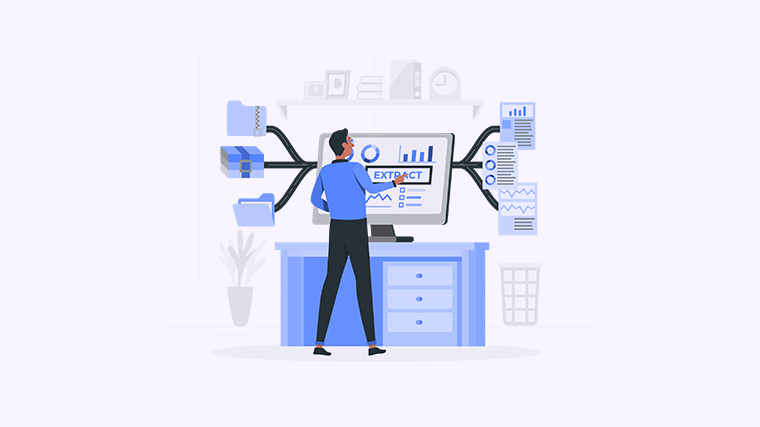
您是否正为如何正确、完全地卸载 Microsoft Office 而困扰?别担心!在本文中,我们将为您提供清晰的解决方案,让您轻松解决这个问题。无论您是希望重新安装 Office,或者更换其他办公套件,下面的步骤都将帮助您彻底卸载 Microsoft Office。
方法一:使用控制面板卸载
控制面板是 Windows 操作系统提供的一个实用工具,可以用于卸载安装的程序。按照以下步骤操作:
- 点击 开始 菜单,并找到 控制面板。
- 在控制面板中,点击 程序 或 程序和功能。
- 在程序列表中,找到 Microsoft Office 并选中。
- 点击 卸载 或 更改 按钮。
- 按照提示进行操作,完成卸载过程。
方法二:使用 Office 卸载支持工具
Microsoft Office 官方提供了一个用于卸载 Office 的工具,可以确保卸载过程更彻底。请按照以下步骤操作:
- 打开您的网络浏览器,并访问 office.com/setup。
- 在页面上找到 卸载 Office 链接,并点击进入。
- 下载并运行 Office 卸载支持工具。
- 按照工具的提示进行操作,等待 Office 成功卸载。
请注意,Office 卸载支持工具 可能会删除您的所有 Office 数据,包括文件、邮件和设置。在使用前,请务必备份重要数据。
方法三:使用第三方卸载工具
如果以上方法无法完全卸载 Microsoft Office,您还可以尝试使用第三方卸载工具。这些工具专门用于卸载软件,可以更彻底地清除与 Office 相关的文件和注册表项。请搜索并下载受信任的第三方卸载工具,并按照其说明进行操作。
方法四:联系微软支持
如果您遇到困难或问题,您可以随时联系微软支持团队寻求帮助。微软的专业技术人员将为您提供个性化的支持和指导。
我们希望以上方法能帮助您成功卸载 Microsoft Office。如果您有任何其他问题或解决方案,请在下方评论区与我们分享。